メールを送信する
Evernoteのアカウントを作成すると、自分専用のメールアドレスが設定されます。そのアドレスにメールを送信すると、メールの内容を取り込んだノートが作成されます。これを「メールノート」と呼びます。メールノートは、さまざまに応用が利く機能です。パソコンでも携帯電話でも、メールが送信できる端末さえあれば、すぐにメモが可能になります。またメールマガジンなどをノートとして取り込むことも可能です。
1.アカウント情報を確認する
![[ツール]→[アカウント情報]をクリック](/contents/078/img/img20120814215549088192.jpg)
2.メールノート用のアドレスを確認する
![Macアプリでは[アドレス帳で表示] をクリックしてアドレスブックに追加 できる ,アドレスをクリック,[アカウント情報]が表示された ,[ノートのメール先]にメールノート用のアドレスが表示された](/contents/078/img/img20120814220525099267.jpg)
3.メールを作成する
![メールソフトが起動し、メールの作成画面が表示された ,件名と本文を入力,件名に「@(ノートブックの 名前)」を入力するとノート ブックを指定できる ,件名に「#(タグの 名前)」を入力するとタグを指定できる,[宛先]にメールノート用のアドレスが入力された](/contents/078/img/img20120814220353002205.jpg)
4.画像を添付してメールを送信する
![1[添付]をクリック ,2 メールに添付する画像を選択 ,3[送信]をクリック,画像が添付された](/contents/078/img/img20120814220504068793.jpg)
5.メールノートを確認する
![1 Evernoteを起動,2[同期]をクリック ,3 メールノートを確認 ,メールの件名がノートのタイトル、本文がノートの本文になった ,指定したタグが付いた,指定したノートブックにノートが作成された ,添付した画像が本文に添付された](/contents/078/img/img20120814221237025323.jpg)
メールノートが便利に使えるサービス
メールノートに、各種Webサービスのレポートメールを取り込むのも役立ちます。Evernoteでデータが保存しやすくなるのもポイントですが、もっとも重要なのは、メールノートを編集してメモが書き込めることです。レポートのデータに自分の考えを書いたメモが加わることによって、資料としての価値が大幅に上がります。
0.Google Analytics
アクセス解析サービス「GoogleAnalytics」のレポートは、ブログやWebサイトの運営のための貴重なデータの宝庫です。レポート画面で[メール]をクリックし、設定を行います。このとき[添付ファイル]に[PDF]を選択します。EvernoteはPDFファイルを見やすいので、これを活用しない手はありません。
http://www.google.com/intl/ja/analytics/
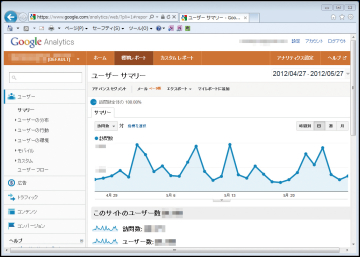
0.Google AdSense
広告サービス「Google AdSense」のレポートメールは、パフォーマンスレポートを表示して[レポートを保存]をクリックし[このレポートを定期的に自動で作成]をチェックすることで利用できます。こちらもブログやWebサイト運営のための貴重なデータが得られます。
http://www.google.com/adsense/
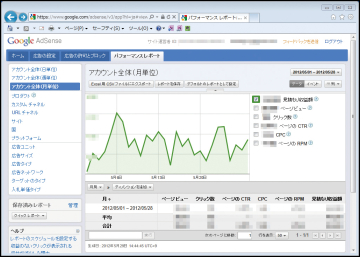
0.Googleアラート
「Googleアラート」は、設定したキーワードの新しい検索結果をメールで知らせてくれるサービスです。キーワードを設定し、メールの配信先をメールノート用のアドレスにすれば、新しい情報のあるWebページが自動的に送られてくるようになり、情報収集に役立ちます。
http://www.google.co.jp/alerts
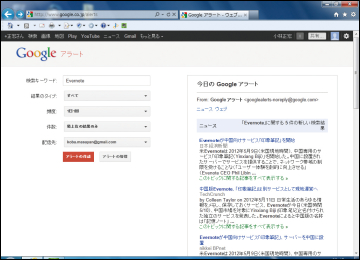
[ヒント]メールノート用のアドレスを変更するには
Evernote Webにサインインして画面右上のユーザー名→[設定]をクリックし、[アカウントの概要]が表示されたら[ノートをメールで送信]の[リセット]をクリックすると、メールノート用のアドレスが変更されます。このとき、自分でメールアドレスを入力することはできず、ランダムな文字列のものとなります。もしも迷惑メールが届くようになってしまった場合などには、この機能を利用しましょう。
[ヒント]添付ファイルも取り込まれる
メールノート用のアドレスに送信したメールにファイルを添付していた場合、そのファイルは取り込まれてノートに挿入されます。画像や音声、動画、PDFファイルなど、ファイル形式には特に制限はなく、通常のノートの編集時と同じように挿入され、あとから開くことも可能になります。
[ヒント]ノートブックとタグの指定ができる
メールの件名に「@(ノートブックの名前)」と入力するとメールノートを作成するノートブックが指定できます。このときに指定できるのは既存のノートブックに限られます。「#(タグの名前)」と入力するとタグが付きます。タグの名前は既存のものでなくてもよく、また、複数指定することも可能です。
[ヒント]Gmailのメールをメールノートに転送するには
メールノートの使い道の1つとして、重要なメールを転送してEvernoteに取り込むことができます。例えばGoogleのメールサービスでは「フィルタ」機能によって条件(特定の宛先や件名など)に合ったメールを自動的に転送するように設定できるので、利用してみましょう。特定のアドレスからのメールや、件名に特定のキーワードを含むメールをメールノート用のアドレスに転送するようにして、自分や仲間でのメモ用に使うという方法も考えられます。
![1[フィルタ]→[新しいフィルタを作成]をクリック ,Gmailの設定画面を表示しておく](/contents/078/img/img20120814221321082987.jpg)
![2 条件を入力 ,3[この検索条件でフィルタを作成]をクリック](/contents/078/img/img20120814221429049928.jpg)
![4[次のアドレスに転送する]をチェック ,5[フィルタを作成]をクリック ,転送先のアドレスが未設定のときは[転送先アドレスを追加]をクリックして追加しておく](/contents/078/img/img20120814221907072652.jpg)




